Samstag, 27.07.2024 (CEST) um 05:52 Uhr
News:
Herzlich Willkommen bei Windowspage. Alles rund um Windows.
|
Detailbeschreibung
|
||||||||||||
|
Betriebssystem: Windows 2000, Windows XP, Windows 2003, Windows Vista, Windows 7, Windows 8, Windows 10
|
||||||||||||
|
Als letzte Folie einer PowerPoint-Bildschirmpräsentation kann automatisch eine leere schwarze Folie mit dem Hinweis "Ende der Bildschirmpräsentation. Zum Beenden klicken" eingeblendet werden. Die Anzeige der schwarzen leeren Folie lässt sich auch abschalten. Hierfür steht die Option "Mit schwarzer Folie beenden" (Abschnitt "Bildschirmpräsentation" auf der Registerkarte "Erweitert") unter den PowerPoint-Optionen bereit. Mit einem Schlüssel kann ebenfalls die Funktion konfiguriert werden. Zusätzlich steht dem Benutzer die Option auf der Benutzeroberfläche nicht mehr bereit.  So geht's:
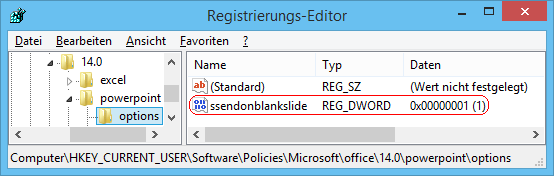 PowerPoint-Versionen:
Hinweise:
|
||||||||||||
| Tipps für Windows 2000, Windows XP, Windows 2003, Windows Vista, Windows 7, Windows 8, Windows 10 | |
|
|
| Sie rufen die Inhalte über eine unverschlüsselte Verbindung ab. Die Inhalte können auch über eine verschlüsselte Verbindung (SSL) abgerufen werden: https://www.windowspage.de/tipps/025932.html |